在告警通知群中收到告警通知后,您可以查看、認領和關閉相關告警。本文介紹如何在告警通知群中查看并處理應用告警。
準備工作
驗證手機號
在告警通知群中查看或處理告警信息前需要通過手機號驗證。
在告警通知群中單擊告警卡片中的告警名稱。
在彈出的手機驗證面板根據提示驗證手機號。
輸入手機號,并單擊發送驗證碼。
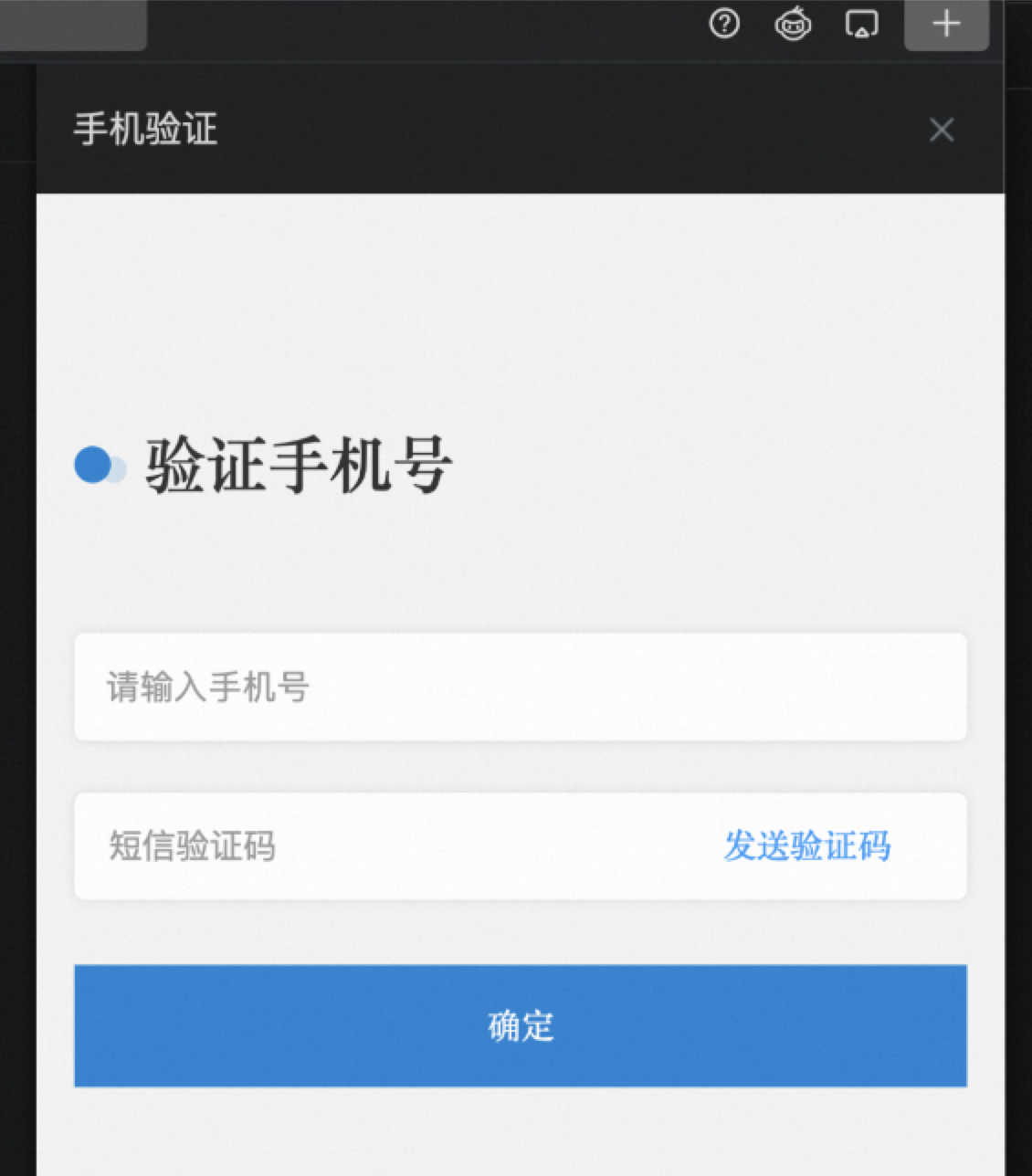
收到驗證碼后輸入驗證碼,然后單擊確定。
說明當頁面提示當前手機未注冊,請前往控制臺添加手機號并驗證時,需要先登錄ARMS控制臺創建手機號對應的聯系人。具體操作,請參見聯系人。
綁定聯系人
將聯系人綁定告警通知群后,系統發送告警到告警通知群時會@該聯系人。
在告警卡片中處理告警
告警通知群中的告警卡片顯示了告警的基本信息,您可以在通知策略中通過編輯告警通知模板來修改告警卡片的顯示內容。更多信息,請參見配置通知模板和Webhook模板。
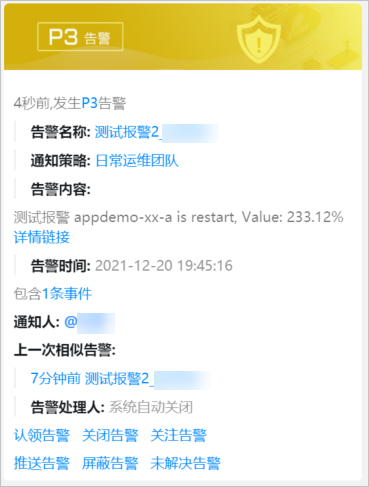
在告警卡片中,您可以執行以下操作:
單擊認領告警,將自己設置為告警處理人。
單擊關閉告警,在彈出的編輯解決方案對話框,輸入解決方案后,單擊確定,將告警狀態設置為已解決。
單擊關注告警,關注當前告警的狀態,當告警狀態變更時,系統將通過短信通知您。
單擊推送告警,在請選擇工單系統區域選擇已集成的工單系統,然后單擊確定,為當前告警創建一個工單。
說明集成工單系統的操作,請參見通過Jira賬號信息集成Jira工單系統和通過OAuth認證方式集成Jira工單系統。
單擊屏蔽告警,然后在告警通知屏蔽時間區域選擇屏蔽時間。在屏蔽時間段內,當前告警不會通過任何方式發送告警通知。
單擊未解決告警,在告警頁簽,篩選并查看當前告警通知群中未解決的告警。更多信息,請參見首頁面板。
在告警詳情中處理告警
在告警卡片中單擊告警名稱可以進入告警詳情面板,在告警詳情面板可以查看當前告警的詳細信息。
在告警詳情面板,您可以執行以下操作:
詳情頁簽
在詳情頁簽,可以查看告警名稱、告警等級、告警狀態、告警內容、告警對象、處理人、通知人、解決方案和評論內容。
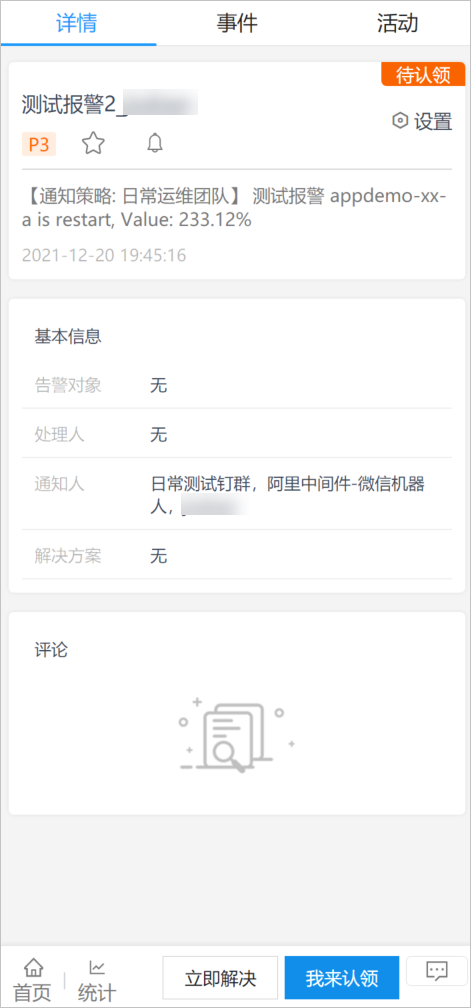
在詳情頁簽,您可以執行以下操作:
單擊右上角的設置,在選擇操作對話框,選擇以下操作:
指定告警處理人:為當前告警指定處理人。可選擇的處理人為已完成綁定手機號操作的人。更多信息,請參見驗證手機號。
說明同一個阿里云賬號下,通過任意通知策略發送的告警卡片完成手機號驗證的群成員,都可以被選擇為處理人。
修改告警等級:修改當前告警的等級,告警嚴重程度從默認、P4、P3、P2、P1逐級上升。
推送工單:選擇集成的工單系統,為當前告警創建一個工單。
說明集成工單系統的操作,請參見通過Jira賬號信息集成Jira工單系統和通過OAuth認證方式集成Jira工單系統。
單擊
 圖標,關注當前告警的狀態,當告警狀態變更時,系統將通過短信通知您。
圖標,關注當前告警的狀態,當告警狀態變更時,系統將通過短信通知您。單擊
 圖標,然后在告警通知屏蔽時間區域選擇屏蔽時間。在屏蔽時間段內,當前告警不會通過任何方式發送告警通知。
圖標,然后在告警通知屏蔽時間區域選擇屏蔽時間。在屏蔽時間段內,當前告警不會通過任何方式發送告警通知。
事件頁簽
在事件頁簽,可以查看告警關聯的告警事件和告警事件狀態。
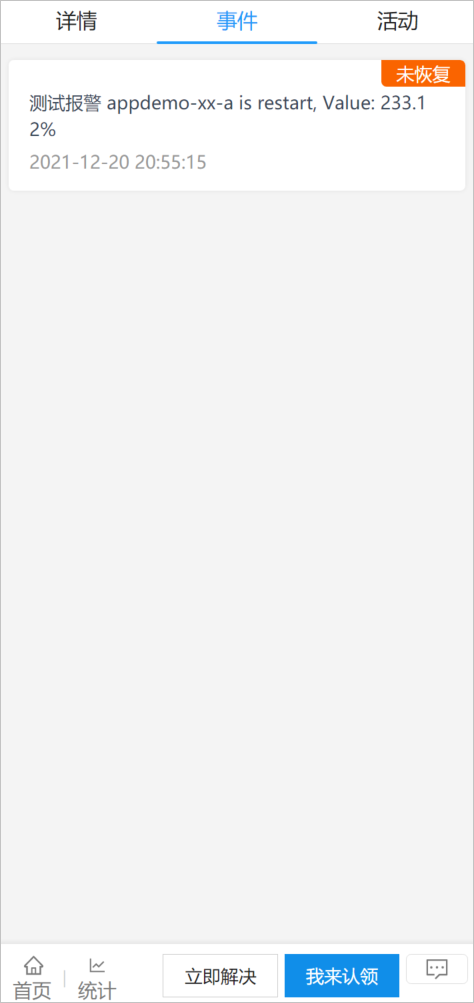
在事件頁簽,您可以執行以下操作:
單擊目標事件所在行,可以查看事件的基本信息、監控數據和擴展字段。
活動頁簽
在活動頁簽,可以查看告警的通知和處理記錄。
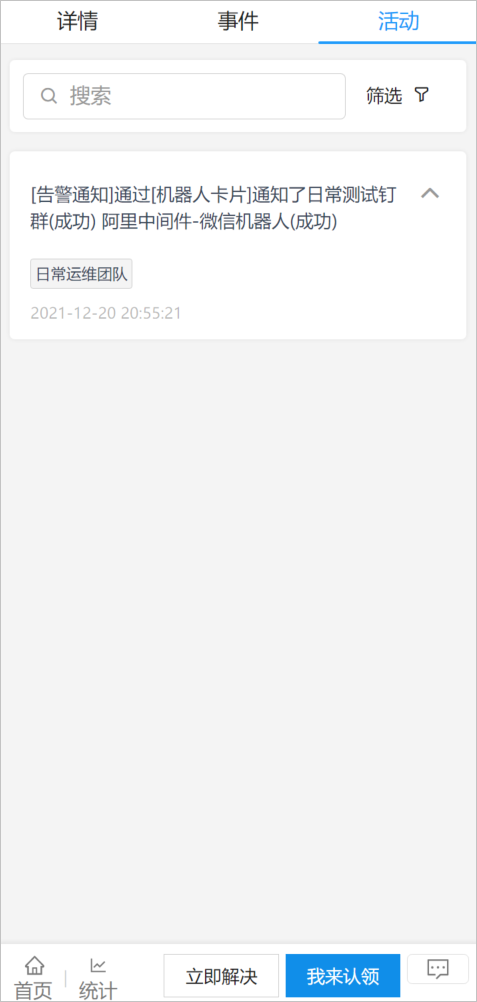
在活動頁簽,您可以執行以下操作:
單擊篩選,選擇篩選類型為日志內容或日志對象,然后在文本框中輸入關鍵字后單擊回車鍵,篩選活動記錄。
篩選項 | 說明 |
日志內容 | 通過告警通知內容篩選。 |
日志對象 | 通過聯系人(告警處理人)篩選。 |
統計面板
統計面板顯示了告警通知群中告警的統計信息。包括今日發生告警數量、近7天告警趨勢圖、近7天告警平均解決時間趨勢圖和今日告警處理人統計表。
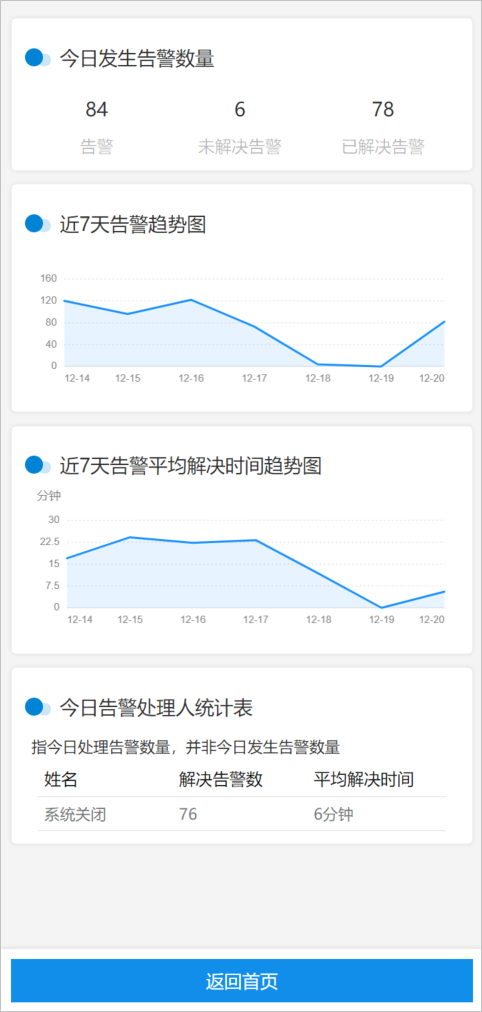
在統計面板,您可以執行以下操作:
在近7天告警趨勢圖和近7天告警平均解決時間趨勢圖上,單擊目標時間點,查看目標時間點具體的告警總數和平均解決時間。
單擊返回首頁,進入首頁面板。更多信息,請參見首頁面板。
首頁面板
在首頁面板可以查看告警通知群中的告警列表。
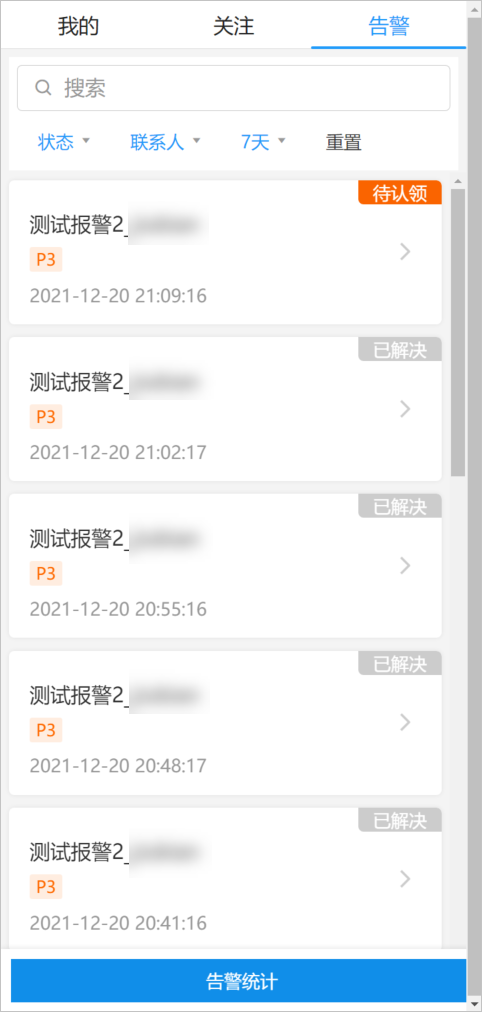
在首頁面板,您可以執行以下操作:
在我的、關注和告警頁簽,分別查看我認領的告警、我關注的告警和所有告警。
在頁簽頂部文本框,輸入告警名稱關鍵字,搜索告警。
在頁簽頂部,通過選擇告警狀態、聯系人、告警歷史篩選告警。
篩選項
說明
狀態
通過告警狀態篩選告警列表。
已解決
處理中
待認領
聯系人
搜索指定告警處理人負責的告警列表。可選擇的聯系人為同一個阿里云賬號下,通過任意通知策略發送的告警卡片完成綁定手機號操作的群成員。
告警歷史
選擇查看幾天內的告警。
1天
3天
7天
單擊目標告警,進入目標告警的詳情面板,查看目標告警的詳細信息。
單擊告警統計,進入統計面板。更多信息,請參見統計面板。